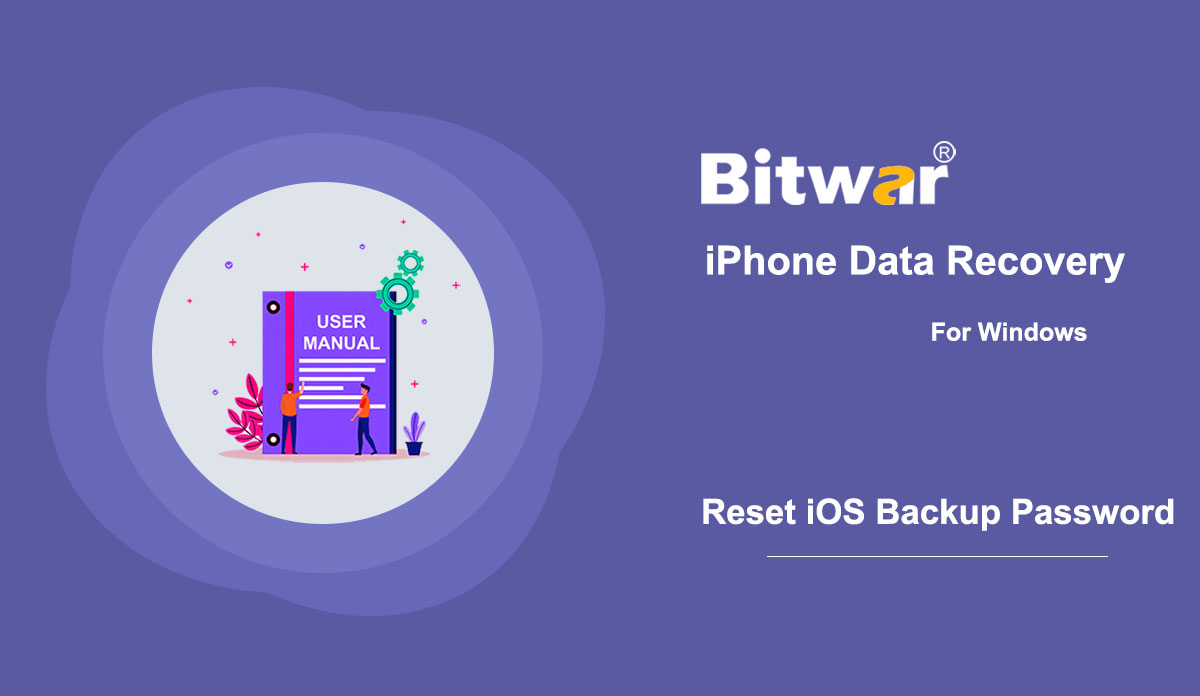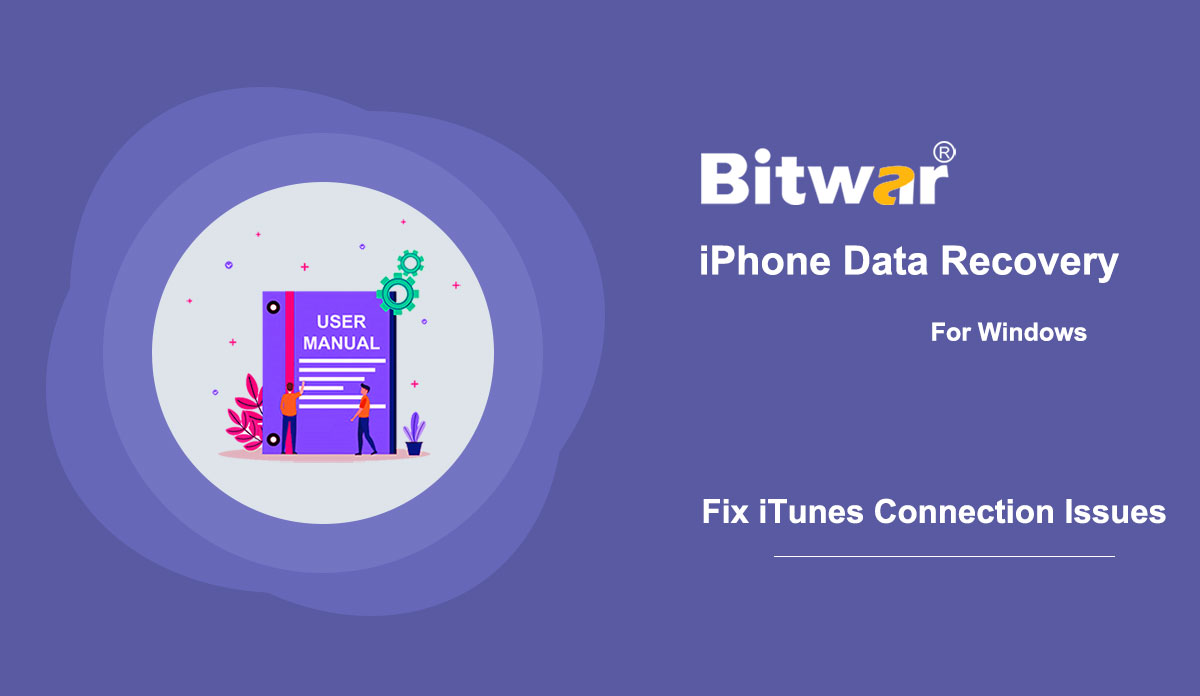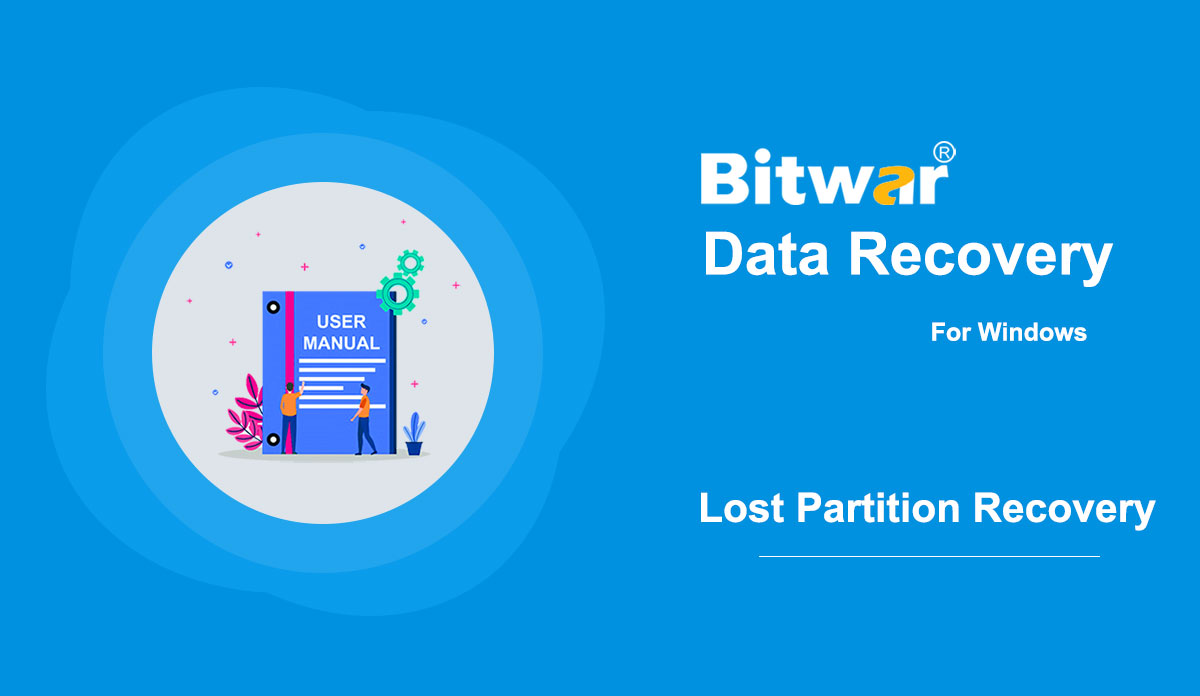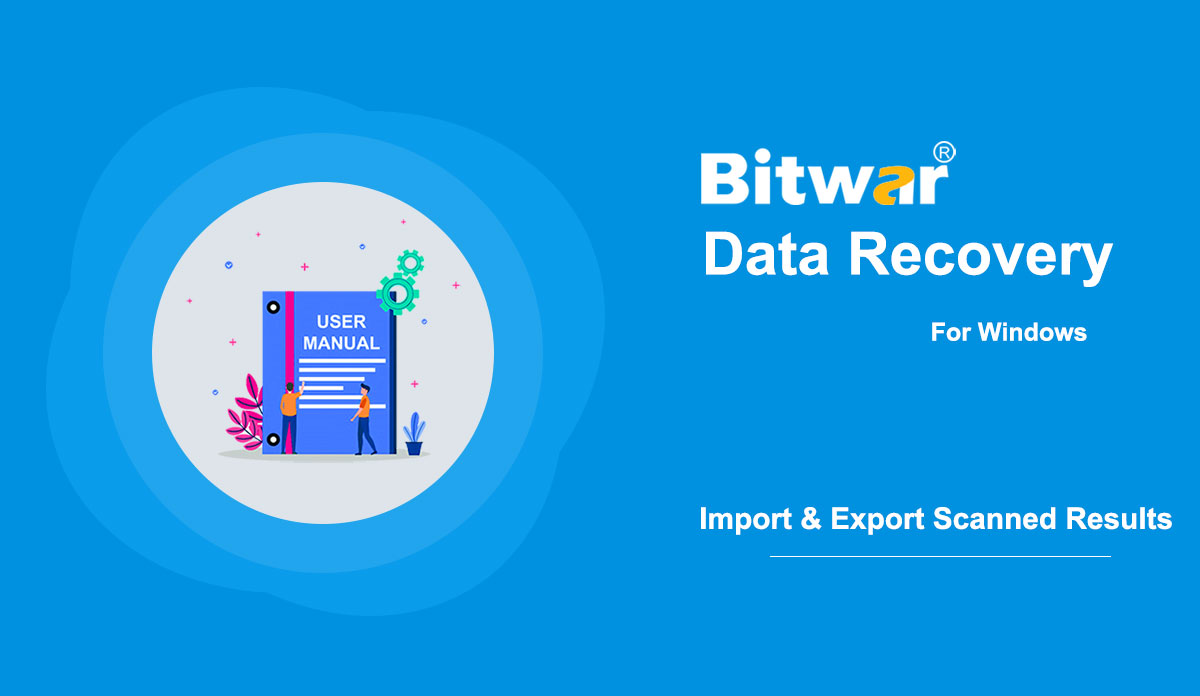- Como redefinir a senha de backup do iPhone
Resumo: quando os usuários definem uma senha para o arquivo de backup criado usando o iTunes, às vezes esquecem a senha que definiram. Não se preocupe; este artigo apresentará todas as etapas que os usuários precisam realizar para redefinir a senha. Etapas para redefinir a senha de backup do iPhone Etapa 1: Abra seu dispositivo iOS e toque em Configurações. Em seguida, role para baixo para localizar Geral e toque nele. Etapa 2: Role para baixo e selecione Redefinir. Etapa 3: Selecione Redefinir todas as configurações. Etapa 4: digite a senha do dispositivo para iniciar a redefinição. Observação: as etapas não afetarão seus dados de usuário ou senhas, mas redefinirão configurações como brilho da tela, layout da tela inicial e papel de parede. Ele também remove sua senha de backup criptografada. Etapa 5: Agora, você pode conectar o dispositivo iOS novamente com o iTunes e criar um novo arquivo de backup criptografado. Embora não seja possível usar os arquivos de backup criptografados anteriores, você ainda pode fazer backup dos dados atuais do iOS com uma nova senha de backup. Se você estiver interessado em como usar os backups locais para recuperar dados através do Bitwar iPhone Data Recovery, clique no seguinte link para aprender: Familiarize-se com os dois métodos de recuperação
2020-6-20
- O que fazer quando o iTunes não consegue reconhecer um iPhone, iPod ou iPad
Este artigo descreve como corrigir o problema de conexão que ocorre quando o iTunes não consegue reconhecer um iPhone, iPod ou iPad. Às vezes, com um iPhone, iPod ou iPad conectado ao computador com um cabo USB, o iTunes do computador não consegue reconhecê-lo. E em vez disso, um "OxE" aparece. Se for esse o caso, consulte as soluções abaixo para eliminar o problema do iTunes não reconhecer o seu dispositivo iOS: Verifique se a sua versão do iTunes permanece atualizada. Verifique se o seu dispositivo iOS está ligado. Se você vir um alerta em seu dispositivo solicitando confiança, toque em Confiança. Desconecte todos os outros acessórios USB, exceto este dispositivo e reconecte-o ao computador com todas as portas disponíveis. Se isso também falhar, tente outro cabo USB. Reinicie o computador e o dispositivo. Tente conectar seu dispositivo a outro computador para ver se funciona. Caso contrário, entre em contato com o Suporte da Apple. E se as soluções acima ainda não funcionaram para consertar o iTunes não consegue reconhecer o problema do dispositivo iOS quando você usa o Bitwar iPhone Data Recovery, sugerimos que você faça backup dos dados do iPhone manualmente usando o iTunes você mesmo e, em seguida, carregue o iTunes Faça backup do arquivo no programa de recuperação de dados para iniciar a digitalização ....
2020-6-22
- Comece a usar o Bitwar Text Scanner
Resumo: Este artigo informa aos usuários como instalar a versão Bitwar Text Scanner for Win e apresenta a interface principal. Download Clique no link Página Oficial de Download do Software e faça o download do Bitwar Text Scanner para a versão Win. Instalação Abra o pacote de instalação, navegue para especificar um local para armazenar o programa e clique em Instalar. Quatro métodos de digitalização da interface principal Existem quatro métodos que você pode selecionar no centro da interface principal; consulte o próximo artigo para saber como usá-los. Botões apresentados O ícone Avatar é onde os usuários podem se registrar, fazer login / logar, redefinir suas senhas e ver as informações da conta. O ícone Mais mostra Preferência, Idioma da interface, Ativar, Atualizar e Sobre. Para a próxima etapa sobre como usar esta ferramenta para digitalizar texto, clique no link abaixo: Familiarize-se com os quatro métodos de digitalização
2020-7-9
- Duas maneiras de recuperar arquivos de partições perdidas usando recuperação de dados Bitwar
Resumo: Muitos usuários ficam confusos quando não veem partições nos locais esperados. E num cenário pior, eles acham quase impossível recuperar arquivos de partições perdidas. Não se preocupe; com a ajuda do Bitwar Data Recovery, você pode recuperá-los sem esforço. Bitwar Data Recovery oferece duas maneiras para os usuários recuperarem arquivos de partições perdidas. Uma maneira é usar o Quick Scan. Outra maneira é usar o Deep Scan. Em primeiro lugar, vá para a página oficial de download do software e baixe a versão Bitwar Data Recovery for Win. Conclua a instalação e execute-o. Método 1: Usando o Quick Scan Passo 1: Na interface principal, precisamos clicar no botão azul e sublinhado: Deep Scan, localizado na seção Lost Partitions. Passo 2: Selecione a partição perdida e clique em Avançar. Passo 3: Selecione os tipos de arquivos que deseja recuperar e clique em Digitalizar. Passo 4: Selecione os arquivos desejados e clique em Recuperar. Método 2: Usando Deep Scan Etapa 1: Na interface, clique com o botão direito na área em Partições e dispositivos de disco. Passo 2: Clique em Mostrar partições ocultas e áreas ociosas. Passo 3: Selecione as partições perdidas e clique em Avançar....
2020-6-6
- Get familiar the Import and Export Scanned Results
Nota: Em primeiro lugar, exportar os resultados da verificação no Bitwar Data Recovery ou outro software de recuperação de dados não significa que você restaurou o arquivo conforme necessário; ele simplesmente exporta a lista em cache de arquivos verificados para recuperação posterior de dados ou verificação contínua. Por vários motivos, alguns usuários podem querer salvar os resultados da verificação e recuperar os arquivos na próxima vez. Bitwar Data Recovery oferece esse tipo de serviço. Se você é um deles, leia as etapas a seguir para saber como fazer isso. [su_youtube url="https://youtu.be/NNZa0OUgRoo"] Como exportar resultados verificados Na interface de verificação, se você pausar o processo de verificação ou se o processo de verificação for concluído, o recurso Exportar será definido como disponível para uso. Clique no botão na barra inferior esquerda e você poderá salvar o resultado em um local. (Lembre-se do caminho onde você armazena o arquivo de resultado) Também existem duas maneiras de exportar os resultados verificados se você clicar por engano em alguns botões (somente quando a verificação for concluída). Botão Fechar: Uma janela aparece e pergunta se você deseja fechar o programa ou salvar o processo de digitalização atual. Botão Home: Uma janela aparece e pergunta se você...
2020-6-6
Copyright © 2014 - Bitwarsoft Todos os direitos reservados.